
Windows 7/8.1を無料でWindows 10へアップグレードできる期間が、いよいよ残り10日ほど(記事執筆時)となってしまいました。
一度Windows 10へアップグレードしておくと、将来好みの時点でWindows 10へアップグレードできる「Windows 10へのアップグレード権」を取得することができます。
すなわち一度アップグレードしておけば、当分Windows 7/8.1を使い続け、十分にWindows 10が安定したタイミングでWindows 10に乗り換えることができるのです。
本日は既存のWindows 7/8.1搭載PC、またはWindows 7/8.1のプロダクトキーを使ってWindows 10へのアップグレード権を取得する方法を説明します。
既存のWindows OSをアップグレード
Windows 7/8.1を搭載したPCを使用している場合、タスクバーの「Windows 10を入手する」アプリからアップグレードするのが簡単です。
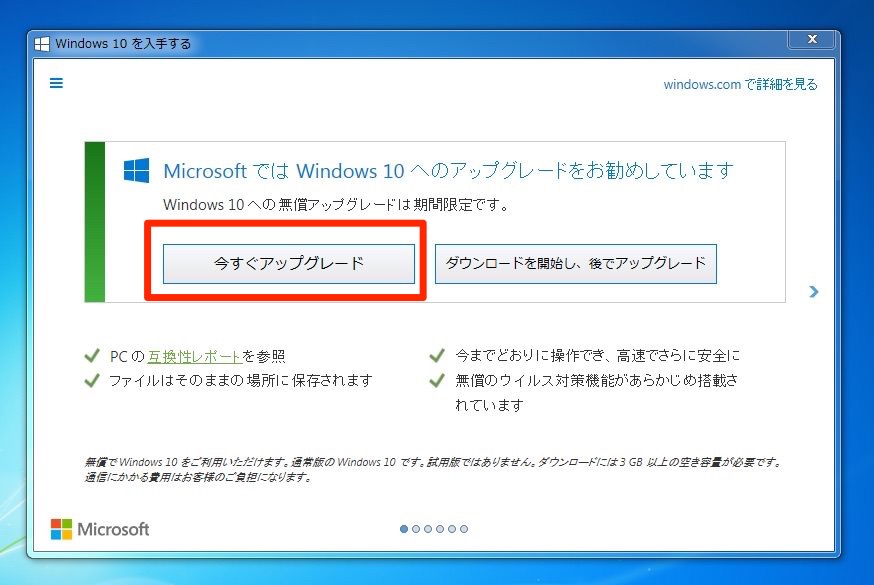
事前準備を行い(注1, 注2)、「今すぐアップグレード」を押すと必要なファイルのダウンロードとアップグレード処理が始まります。
アップグレードには3GB以上の空き容量が必要です。処理にかかる時間は、回線速度やPCの処理速度にもよりますが1時間ほどはみておいた方が良いでしょう。
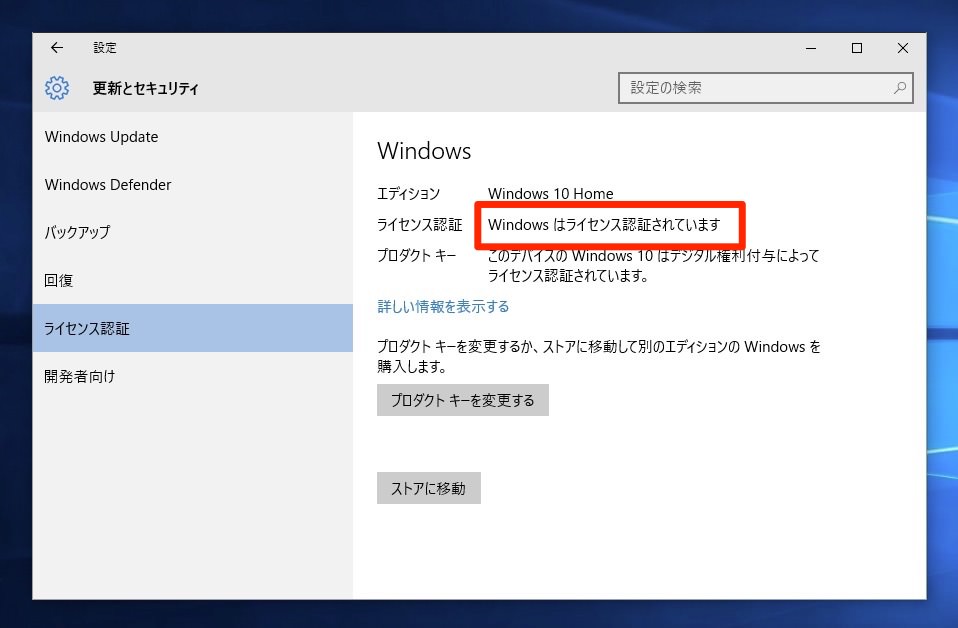
アップグレード後「設定 > 更新とセキュリティ > ライセンス認証」を表示し「Windowsはライセンス認証されています」となっていることを確認します。
Windows 10を使い続けたくない場合ダウングレードすることもできます。
https://softantenna.com/blog/tips/windows-10-downgrade/
注1: 慎重に行う場合、ダウングレードが失敗した場合に備え、アップグレード前にシステムイメージをバックアップしておくと良いかもしれません。システムイメージのバックアップに関しては以下の記事で説明しています。
https://softantenna.com/blog/tips/windows-7-system-image-backup/
https://softantenna.com/blog/tips/windows-7-recovery-from-system-image/
注2: アップグレード前にWindowsUpdateを行って最新環境にしておくのも重要です。Windows 7でWindows Updateが固まる場合以下の記事で解決できると思います。
https://softantenna.com/blog/windows/windows-7-sp1-windows-update-fix/
Windows 7/8.1のプロダクトキーを使ってインストール
最近のメディアクリエーションツールを使ってWindows 10のインストールメディアを作成していた場合、Windows 7/8.1のプロダクトキーを使用し、直接Windows 10をインストールすることもできます。
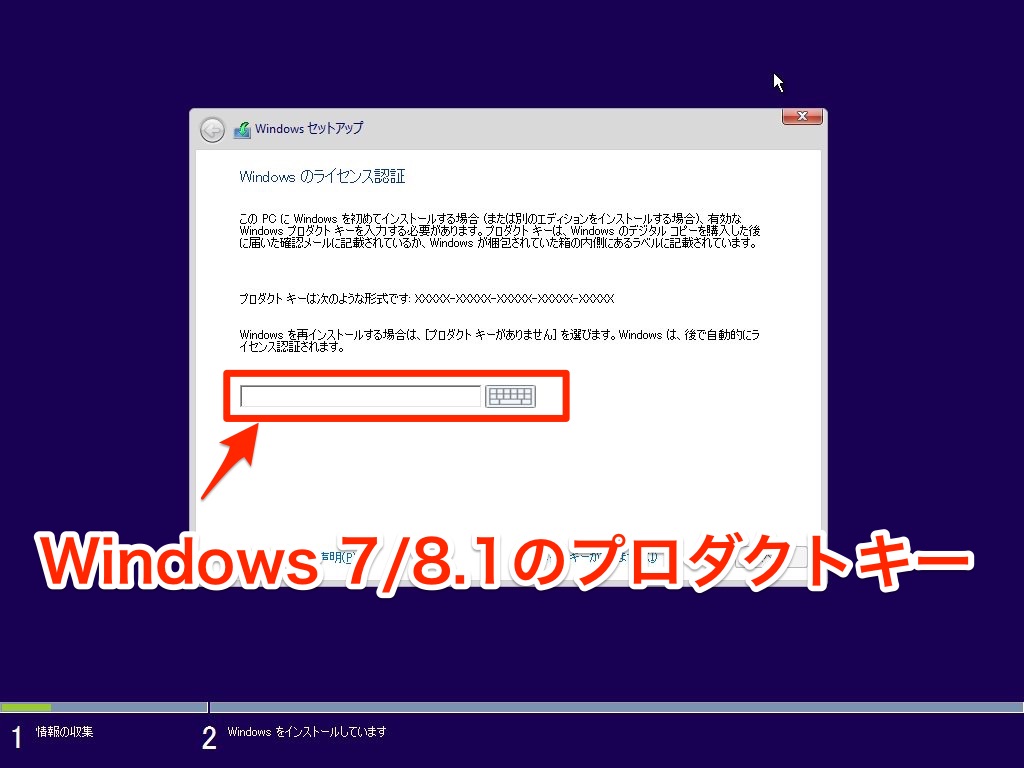
インストールプロセスの途中でプロダクトキーの入力が求められた場合、Windows 7/8.1のプロダクトキーを入力して処理を進めることができます。
Windows 7/8.1プロダクトキーが余っていて、例えば仮想環境用にWindows 10のライセンスを入手しておきたい場合、この方法が便利です。
USBインストールメディアの作成方法は以下の記事で説明しています。
https://softantenna.com/blog/tips/windows-10-install-media-2016/
まとめ
Windowsを使い続ける限り、最新環境であるWindows 10を無視することはできません。サポート期間はWindows 7/8.1と比べて長いですし、Windows 10のみで動作するアプリケーションがどんどん公開されていく可能性もあります。
とりあえずもらえるものはもらっておいた方が後悔は少ないかもしれません。








